Wie ihr sicher mitbekommen habt, lassen sich APKs im ES File Explorer nur noch in der ES Premium Variante herunterladen und auf eurem Fire TV oder Fire TV Stick installieren. Wir möchten euch heute eine Alternative vorstellen. Die Downloader App fürs Fire TV. Dort könnt ihr ähnlich wie beim ES File Explorer unsere Download Seite als Favoriten hinterlegen und anschließend APKs herunterladen und installieren.
Update 02.02.2020: Aktuell lassen sich APKs immer noch kostenlos im ES-File Explorer installieren. Dazu geht nach dem Download nicht auf Datei öffnen sondern zurück in den Ordner Heruntergeladen, markiert dort die APK-Datei, drückt die Optionen Taste und wählt Installieren.
APK Downloader als Alternative auf dem Fire TV nutzen und Apps installieren
1. Downloader APP auf dem Fire TV installieren
Installieren könnt ihr die APP am einfachsten über die Amazon Website. Wählt dort einfach rechts das gewünschte Fire TV aus und klickt auf liefern. Danach wird die App automatisch auf eurem Fire TV installiert und ihr könnt sie anschließend auf dem Fire TV starten.
- Downloader App über installieren – Rechts Fire TV auswählen und liefern klicken
- Nach der Installation ist die App auf dem Startbildschirm eures Fire TVs zu finden
2. Unbekannte Apps auf dem Fire TV installieren aktivieren
Bevor ihr die App zum ersten Mal startet sollte ihr noch in die Einstellungen eures Fire TVs gehen.
Dort findet ihr unter Mein Fire TV > Entwickleroptionen den Eintrag “Unbekannte Aps installieren“.
Stellt dort die Berechtigung für den Downloader auf AN.
- Geht in den Einstellungen unter Mein Fire TV in die Entwickleroptionen
- Unter Unbekannte Apps installieren schaltet ihr den Downloader auf AN
3. Downloader öffnen und AFTVhacks Download Seite einrichten
Öffnet nun die Downloader App auf eurem Fire TV. Dort gebt ihr direkt auf der Startseite der App die URL unserer Downloadseite ein: aftvhacks.de/dl
Danach klickt auf los! Auf unserer Downloadseite angekommen klickt als erstes die Optionen Taste auf der Fire TV Fernbedienung und wählt Seite zu Favoriten hinzufügen aus. Ab jetzt könnt ihr unsere Downloadseite links im Menu unter Favoriten finden und von dort aus aufrufen.
- Nach dem Starten des Downloaders unsere Downloadseite einrichten
- Mit der Optionen Taste unsere Downloadseite als Favorit hinzufügen
4. APks wie z.B. Kodi über den Downloader auf dem Fire TV installieren
Nun könnt ihr fast wie gewohnt auf unserer Downloadseite surfen und die gewünschten Apps von dort installieren.
ACHTUNG: Die Bedienung der Downloader App ist leider etwas gewöhnungsbedürftig und nicht so einfach wie im ES File Explorer. Der Maus Cursor bewegt sich extrem schnell und es ist etwas kniffelig den gewünschten Link zu treffen. Am besten klickt man die Tasten auf der Fire TV Fernbedienung immer nur sehr kurz und scrollt abwechselnd hoch und runter. Mit etwas Übung sollte es kein Problem sein die gewünsche App herunterzuladen.
Nach dem Download klickt wie immer unten rechts auf Installieren. Nach der Installation könnt ihr die App direkt öffnen oder zurück gehen und weitere Apps installieren.
- APKs wie Kodi auf dem Fire TV herunterladen
Wir hoffen dieser Weg ist auch für euch eine gute Alternative zum ES-File Explorer!
Viel Spaß damit!
Unterstütze unsere Arbeit - Danke sagen

Dir haben unsere Beiträge weitergeholfen und du möchtest uns gerne bei unserer Arbeit unterstützen?
PayPal Spende
Gib uns einfach via PayPal einen Kaffee aus
amazon Einkauf
Verwende bei deinem nächsten amazon Einkauf folgenden Button. Wir erhalten von amazon eine kleinen Anteil für die Vermittlung. Für dich entstehen keine Nachteile und auch der Preis bleibt gleich.Bleib immer auf dem Laufenden

Folge uns








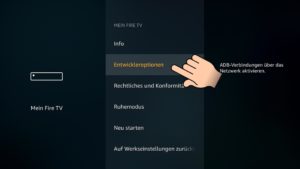

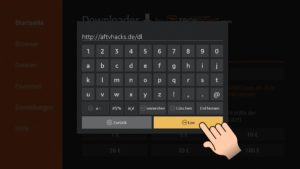
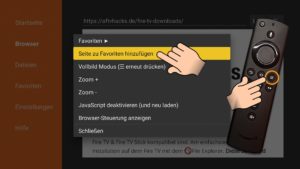

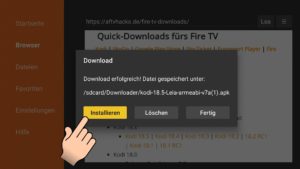

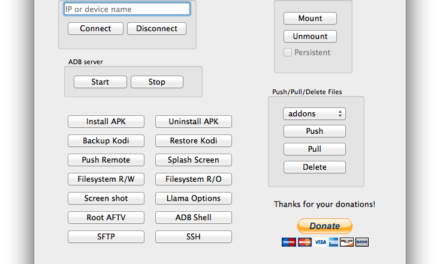




Moin,
den Downloader brauchts, damit noch den kostenlosen File Manager “X-plore“ für Android von der website uptodown holen.
Meiner Meinung nach ist X-plore sogar besser und innovativer als die zugemüllte, aufgeblähte Abofalle ES File Explorer.
X-plore ist echt Top und lässt ich wenigstens auch mit der FB bedienen .
Danke für den Tip
wenn mir nur jemand wieder endlich mal MagentaTV in Kodi zum Laufen bringen würde. Seit man zwingend die neuen Multicastadressen nutzen muss, läuft es nicht mehr mit dem IPTV-Addon. Und die MagentaTV-App geht nicht, wenn man das Abo über den DSL-Anschluss hat, man müsste extra nochmal was zubuchen.
Nachtrag: mit dem VLC-Player geht es, allerdings ist das fürchterlich von der Bedienung.
bei mir funktioniert keine version mehr auf amazon fire tv box
Hab eine App im Playstore die auf dem Fire Stick nicht richtig angezeigt wird, weil sie wohl nur für Smartphone programmiert wurde, kann man irgendwie die app bearbeiten und sie auf dem Stick genauso nutzen zu können wie auf dem Smartphone, handelt sich um die App “zTraslate” von AsiaZoft im Google Playstore